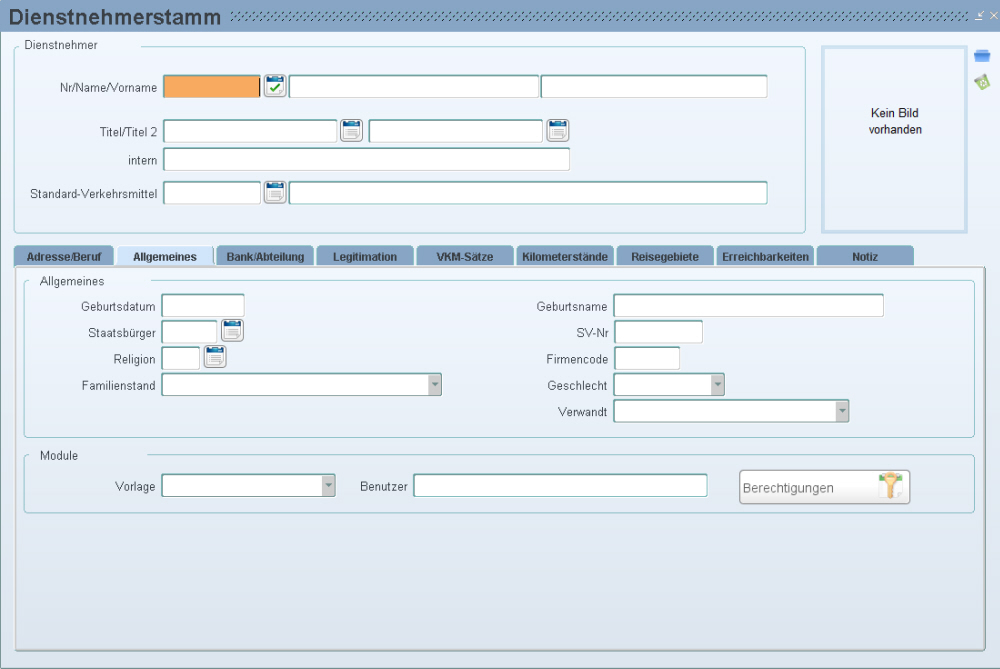
In dieser Maske werden die Stammdaten aller Dienstnehmer gepflegt. Im Feld "Standard-Verkehrsmittel" haben Sie die Möglichkeit ein Standard-Verkehrsmittel (zB Privat PKW) dem Dienstnehmer zuzuordnen. Dieses wird dann in der Maske Reisekostenabrechnung - Registerkarte Fahrgeld immer vorgeschlagen.
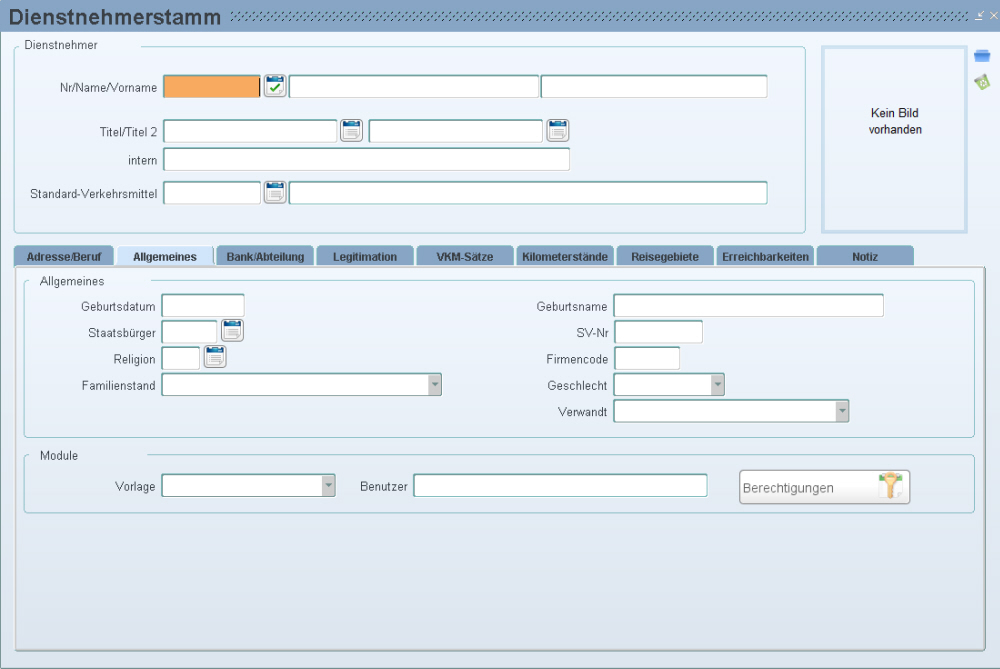
Hier geben Sie die Personalnummer des Dienstnehmers ein.
Klicken
Sie auf das LOV (List of Values) „Auswahl
von Dienstnehmern“ (![]() ),
um Ihre Dienstnehmer abzufragen.
),
um Ihre Dienstnehmer abzufragen.
Hier geben Sie den akademische Titel oder Amtstitel des Dienstnehmers ein. Titel legen Sie zuvor im Firma/Titelbezeichnungen an.
Hier geben Sie den internen Titel des Dienstnehmers hier ein.
Beispiele hierfür sind interne Titel, die auf Funktionen innerhalb des Unternehmens hinweisen ("Qualitätsbeauftragter",...) oder auch Künstlernamen. Falls gewünscht, können sie diesen internen Titel auch auf dem Lohn-/Gehaltszettel, auf Auswertungen und in den LOVs ausgeben. Stellen Sie dazu im LHR Lohn unter Stammdaten/Firma/Parameter/Firmenparameter, im Bereich Drucksteuerung das Feld "Namensdruck“ auf „Interner Name“.
Falls Sie den internen Titel nur am Lohn-/Gehaltszettel und nicht auf anderen Auswertungen und LOVs haben möchten, dann setzen Sie den Parameter LS: Abr_Form_IntTitel in der Maske Variabler Firmenparameter auf "J". Mehr dazu lesen Sie im Thema interner Titel/Name, Diensttitel.
Hier geben Sie das Standard-Verkehrsmittel des Dienstnehmers ein, das Sie zuvor in der Maske Reisekosten/Verkehrsmittel angelegt haben. . Dieses Verkehrsmittel wird bei der Eingabe einer Reise für diesen Dienstnehmer in der Maske Reisekostenabrechnung - Registerkarte Fahrgeld automatisch vorgeschlagen.
Sie haben nun auch die Möglichkeit
ein Foto des Mitarbeiters hochzuladen. Dieses Foto wird auch im LHR SelfService
bei Verwendung der LHR Zeit im Tableau angezeigt.
Zugelassene Formate sind jpg, bmp, gif.
Die Idealmaße für das Foto sind Breite*Höhe = 3,5 * 4,5 und die Idealgröße 350 * 450 Pixel. Je größer die Bilder, desto länger kann das Laden der Seite/Maske dauern.
Hier geben Sie das Geburtsdatum im Format TT.MM.JJJJ ein. Achten Sie darauf, die Jahreszahl vierstellig einzugeben, da LHR Personalverrechnung eine nur zweistellig geschriebene Jahreszahl mit zwei Nullen vorne ergänzt.
Das Geburtsdatum hat unter anderem Auswirkung auf die U-Bahnsteuer, DB, DZ und SV-Gruppenautomatik. Wenn das Geburtsdatum nicht eingetragen ist, kann es zu Fehlern in diesen Bereichen kommen.
Hier geben Sie den Geburtsnamen des Dienstnehmers ein. Dieses Feld dient lediglich dem Informationszweck.
Hier geben Sie das Staatenkennzeichen des Dienstnehmers ein. Bei der Erstinstallation von LHR Lohn bekommen Sie den Großteil der Staaten mitgeliefert. Zusätzliche Staaten legen Sie im Firma/Staaten an.
Für Versichertenmeldungen hinterlegen Sie im LHR Lohn im Datenaustausch ELDA (Auswertungen/Monatlich/Zahlungsverkehr) - Button "Fremdschlüssel".
Hier geben Sie die SV-Nummer des Dienstnehmers ein. Die SV-Nr. wird bei der Eingabe vom Programm auf Richtigkeit überprüft. Wenn Ihnen das Geburtsdatum eines Dienstnehmers nicht bekannt ist, dann lassen Sie das Feld "Geburtsdatum" leer und geben nur die SV-Nr. folgendermaßen ein: 00003212 + Geburtsjahr zweistellig. Wenn Ihnen das Geburtsdatum bekannt ist, jedoch nicht die SV-Nr., können Sie diese ebenfalls durch führende Nullen vor dem Geburtsdatum ersetzen. LHR Lohn schlägt Ihnen automatisch die letzten 6 Ziffern der SV-Nr. vor (aus Geburtsdatum generiert), Sie müssen lediglich die ersten 4 Ziffern noch einfügen.
Hier geben Sie das Religionskennzeichen des Dienstnehmers ein. Auch hier erhalten Sie bei der Erstinstallation des Programms die vom Staat anerkannten Religionen mitgeliefert. Neue Religionen legen Sie im LHR Lohn unter Stammdatenmenü/Allgemein/Religionen an.
Die Religion eines Dienstnehmers hat im Paket Personalverrechnung Auswirkung auf die Feiertage und somit auf die automatisierte Schnittberechnung bei Feiertagen, so wie die Urlaubs- und Krankenstandsverwaltung.
Hier geben Sie den Firmencode für den Exact Buchhaltungsdatenträger ein, falls Sie diesen verwenden.
Hier geben Sie ein, ob der Dienstnehmer ledig, verheiratet, verwitwet oder geschieden ist.
Hier geben Sie das Geschlecht des Dienstnehmers ein. Dieses ist für verschiedene Auswertungen wie SV-Gruppenautomatik oder Invalidenausgleichstaxe von Bedeutung.
Hier geben Sie an, ob der Dienstnehmer mit dem Dienstgeber verwandt ist. Diese Information ist ebenfalls für die Anmeldung an die Versicherungen von Bedeutung.
Wenn dieses Feld mit "Ja (J)" oder "Verheiratet (V)" gefüllt ist, gibt LHR Lohn das Verwandtschaftsverhältnis auf der Versichertenmeldung aus.
Ist das Feld mit "Nein (N)" gefüllt oder bleibt es leer, wird kein Verwandtschaftsverhältnis auf der Anmeldung ausgegeben.
In diesem Feld sehen Sie den Benutzer, wenn für diesem Dienstnehmer bereits einer angelegt wurde.
Hier wählen Sie die Benutzervorlage für den Benutzer aus. Um diese auswählen zu können, müssen Sie zuerst einen Defaultbenutzer in der Berechtigungsverwaltung anlegen. Danach definieren Sie mit dem Parameter "BEV: Defaultbenutzer" unter Stammdaten/Firma/Parameter/Firmen-, Firmengruppen-, Dienstnehmergruppenparameter für welche Module Sie eine Vorlage benötigen.
Mit diesem Button öffnet sich eine ähnliche Maske wie die aus der Berechtigungsverwaltung. Sie haben nur die Möglichkeit den Benutzer zu bearbeiten, der beim Aufruf der Maske sichtbar war. Bei der Bearbeitung des Users werden auf die Rechte des angemeldeten Benutzers aus der dezentralen Benutzerverwaltung geachtet. Weitervererbung des Moduls nur, wenn der angemeldete Benutzer diese selber besitzt (Bsp: Der angemeldete User kann einem Benutzer das Modul Reisekosten nicht zuordnen, da diesem das Modul selber nicht zugewiesen wurde).